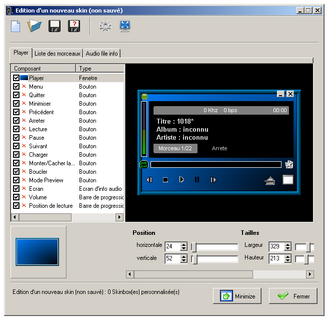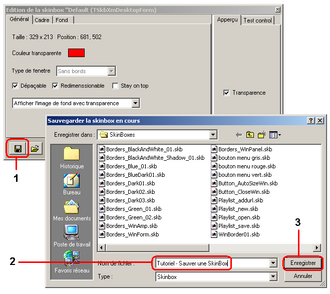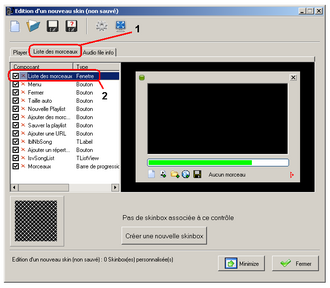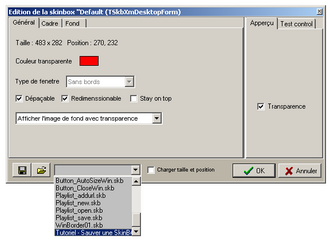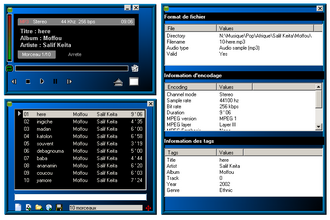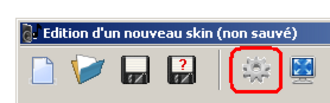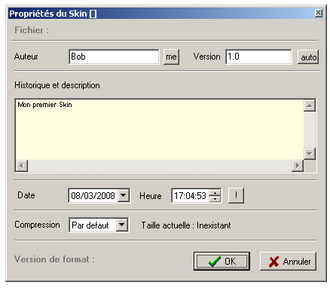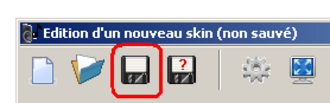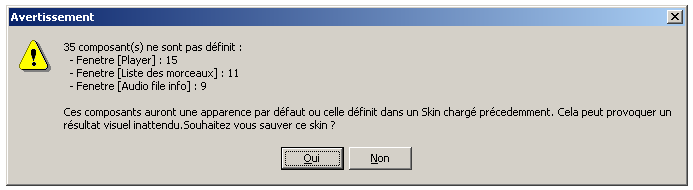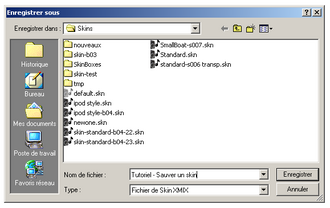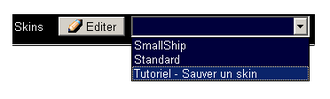Sauver et charger SkinBox et Skin
Un article de XMIX.
Accueil → Documentation → Tutoriels → [ Sauver et charger SkinBox et Skin ]
Ce tutoriel va vous apprendre à sauvegarder des SkinBox afin de pouvoir appliquer l'aspect visuel d'un composant à un autre rapidement. La sauvegarde d'un Skin sera également présenté.
| Page en cours de création |
|---|
Sommaire |
Introduction
Dans le tutoriel précédent nous avons donné un cadre et un fond à la fenêtre du Player. Nous allons reprendre cette base afin de donner la même apparence au autres fenêtre et sauver le Skin final.
Sauver et charger des SkinBox
Ouvrir l'éditeur
Si ce n'est déja fait, ouvrez l'éditeur et donner les propriétés de cadre et de fond à la fenêtre du Player comme indiqué dans le tutoriel précédent.
Double-cliquer sur le composant fenêtre (première ligne) afin d'ouvrir l'éditeur de Skinbox.
Sauver une SkinBox
Cliquer sur le bouton "Sauver" (en bas à gauche). Donner un nom de fichier (ne changer pas de répertoire) et cliquer sur le bouton "Enregistrer".
Cette SkinBox est maintenant sauvée et va pouvoir être ré-utilisée.
Charger une SkinBox
Sélectionner maintenant l'onglet de la fenêtre "Playlist" et double-cliquer sur le composant "Fenêtre".
Dérouler la liste en bas de l'éditeur de Skinbox et choisissez la SkinBox que vous venez de sauver.
Cliquer sur Ok pour appliquer la SkinBox à la fenêtre Playlist. Celle-ci possède maintenant la même apparence que la fenêtre Player. Vous pouvez maintenant répéter cette opération pour la fenêtre "Info Tag".
Remarques:
- Dans l'étape précédente, si vous n'aviez pas sauvé la SkinBox dans le répertoire par défaut, celle-ci ne serait pas apparue dans la liste déroulante. Vous auriez néanmoins pu la charger en cliquant sur l'icône de chargement à coté de la liste.
- Par défaut la taille et la position définie dans la SkinBox ne sont pas chargée. Si vous voulez initialiser ces paramètres, cocher la case à cocher à droite de la liste (dans notre cas cela donnera la même taille aux fenêtres).
Résultat
Nos trois fenêtres ont maintenant la même apparence.
Vouz pouvez ainsi définir des SkinBox sophistiquées et les appliquer rapidement à n'importe quel composant.